 .
.Benutzerdefinierte Reports bieten Ihnen die Möglichkeit, die Einstellungen des Reports als Vordefinition unter einem eigenen Namen abzuspeichern. Die so abgespeicherten Reports stehen dann als separate Auswertung unter "Auswertungen > Eigene Auswertungen > Benutzerdefinierte Reports" mit dem angegebenen Namen zur Verfügung.
Um einen vordefinierten Report anzulegen, gehen Sie wie folgt vor:
•Öffnen Sie den Dialog "Benutzerdefinierte Reports erstellen" (unter "Auswertungen > Eigene Auswertungen > Erstellen").
•Wählen Sie die gewünschten Zeilen- sowie Spaltenaufbauten ein und stellen Sie die restlichen Auswertungsoptionen entsprechend der gewünschten Ausgabe ein.
•Klicken Sie auf das Symbol Report definieren  .
.
•Es öffnet sich ein Dialog, in welchem Sie die Einstellungen zum Abspeichern treffen:
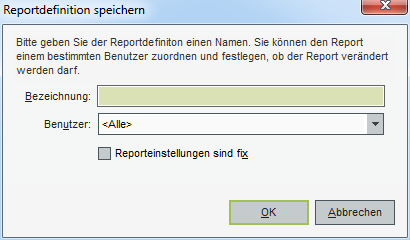
•Geben Sie im Eingabefeld "Bezeichnung" den Namen ein, unter dem der Report abgespeichert werden soll.
•In der Auswahlliste "Benutzer" können Sie wählen, ob der Report für alle Kostenrechnungs-Benutzer oder nur für einen bestimmten Benutzer (z. B. den Kostenbereichsverantwortlichen) sichtbar sein soll.
•Über die Option "Reporteinstellungen sind fix" wird festgelegt, ob die
Einstellungen des Reports beim Aufruf änderbar sind oder nicht.
Wenn die
Option eingeschaltet ist, dann sind bei Aufruf des vordefinierten Reports nur
die Zeitraum-Einstellungen sowie die Anzeigeoptionen änderbar. Diese Einstellung
sollte dann gesetzt werden, wenn z. B. ein Benutzer eine Auswertung nur über
"seine" Kostenstellen erstellen darf.
Ist die Option ausgeschaltet,
dann sind die Reporteinstellungen nach Aufruf der Reports frei änderbar.
•Klicken Sie jetzt auf die Schaltfläche OK um die Reportvorgabe abzuspeichern. Der abgespeicherte Report kann jetzt unter dem angegeben Namen unter "Auswertungen > Eigene Auswertungen > Benutzerdefinierte Reports" direkt aufgerufen werden.